L'entrée PowerShell (distante) dans Devolutions Hub Business permet aux utilisateurs d'exécuter et de gérer des sessions PowerShell à distance utilisant Devolutions Gateway. L'entrée est disponible sous Nouvelle entrée – PowerShell (distante).
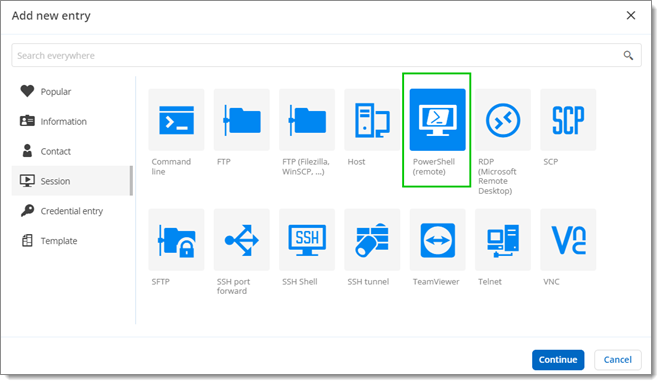
Pour utiliser cette fonctionnalité, certaines exigences doivent être remplies, à savoir :
Windows 10 ou 11.
Windows Server 2016 et supérieur.
Avoir une version 2023.1 ou ultérieure de Devolutions Gateway.
Suivre les étapes ci-dessous pour configurer correctement votre session PowerShell à distance dans Devolutions Hub Business :
-
Aller aux Propriétés de l'entrée.
-
Dans la section Général, sélectionner le nom et le dossier.
-
Choisir le Type d'hôte et entrer l'hôte (la machine à laquelle vous souhaitez vous connecter).
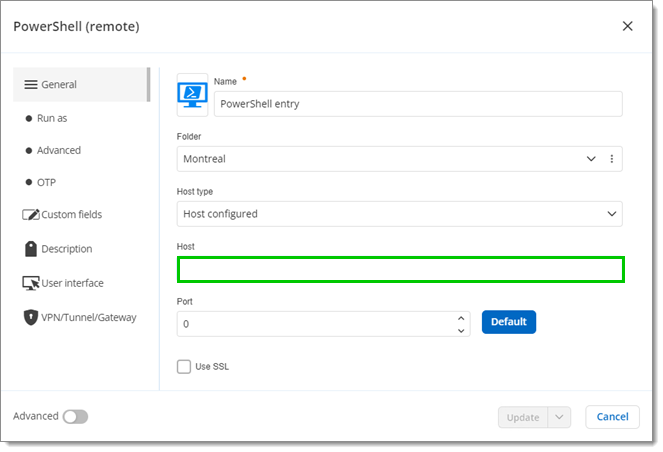
Enter the host -
Aller à la section VPN/tunnel/passerelle.
-
Sélectionner Hérité sous Type. La configuration de votre Devolutions Gateway sera héritée.
-
Cliquer sur Toujours se connecter.
-
Cliquer sur Mettre à jour pour enregistrer.
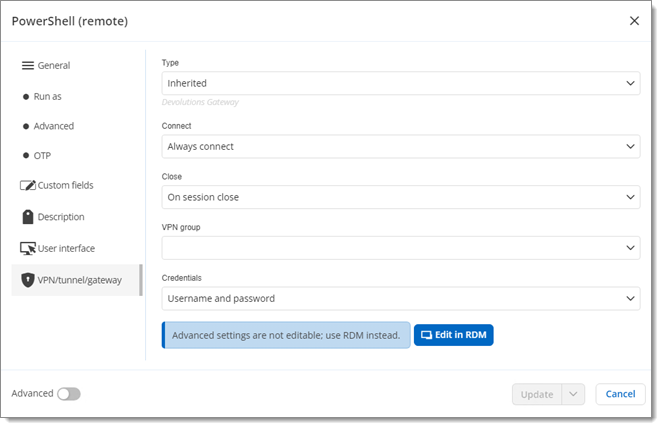
VPN/tunnel/gateway
Une fois que toutes les conditions sont remplies, vous pouvez appuyer sur le bouton Ouvrir dans le Client Web (Aperçu) pour lancer la connexion depuis le client web.

Votre session devrait démarrer dans un nouvel onglet de navigateur.